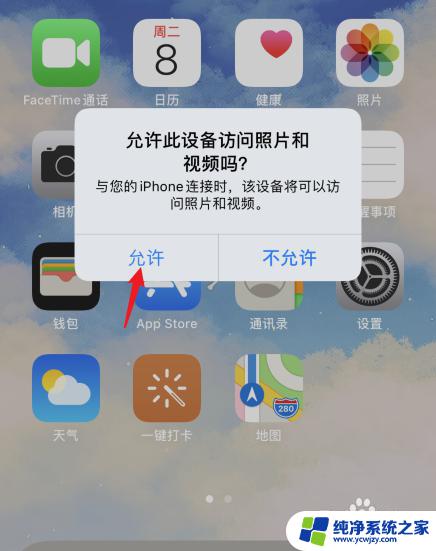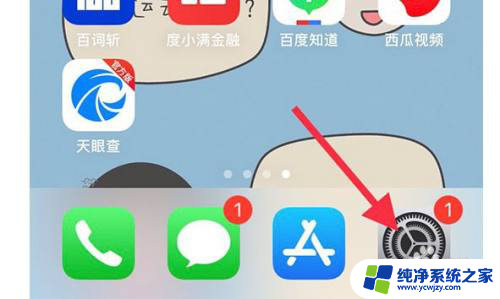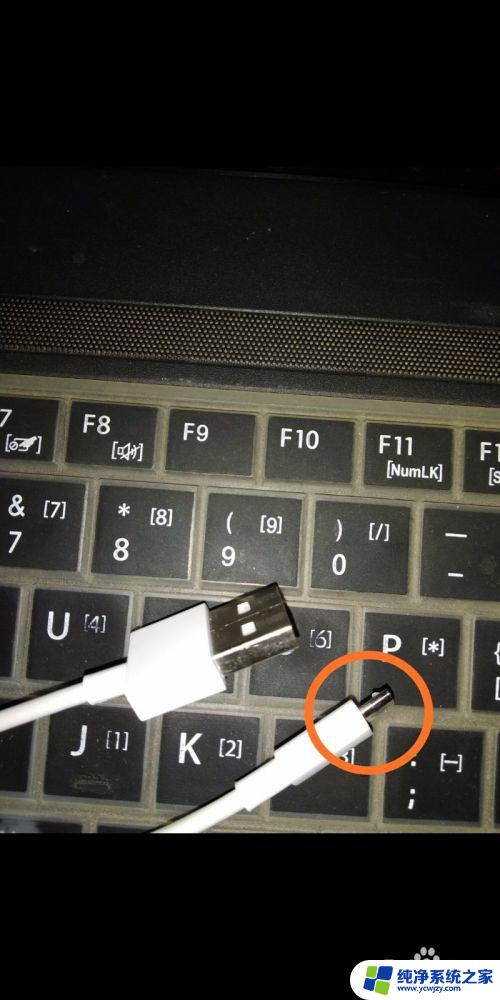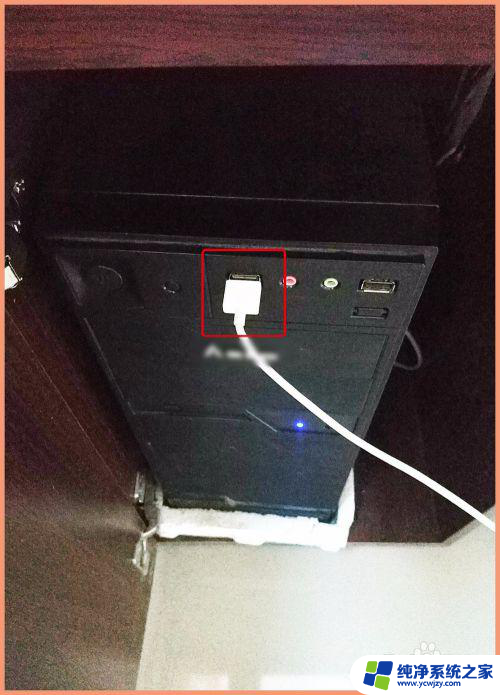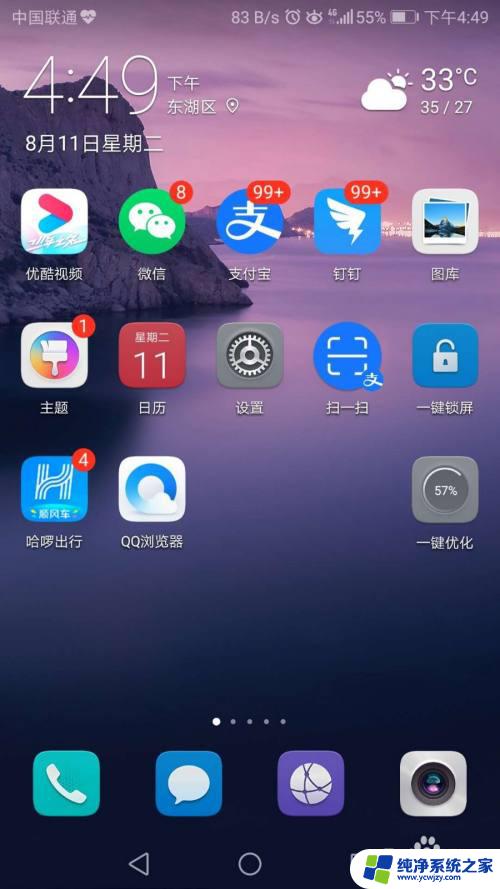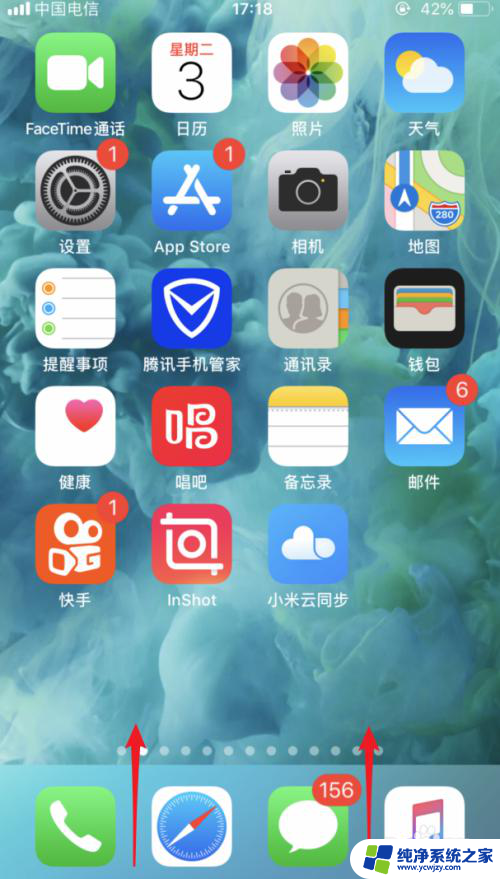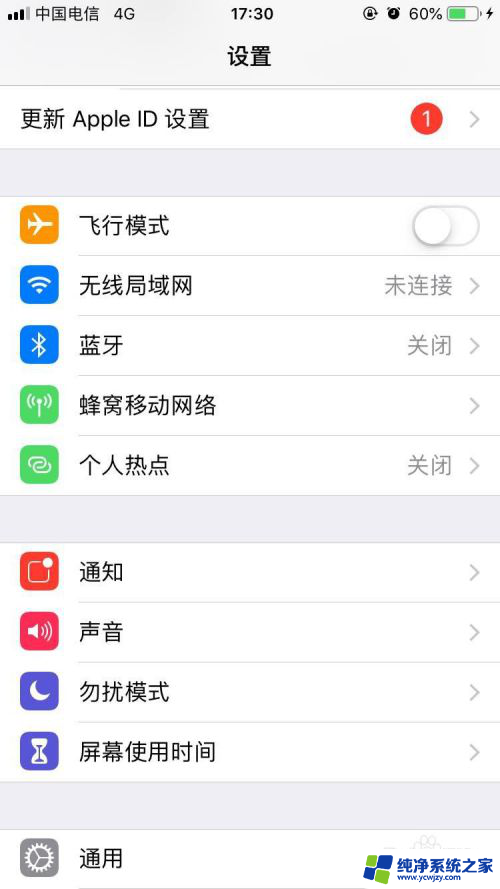苹果怎么设置usb网络共享 苹果手机如何通过USB实现网络共享给电脑
更新时间:2024-01-23 09:01:51作者:yang
苹果手机作为一款功能强大的智能手机,除了具备出色的操作系统和丰富的应用程序外,还提供了便捷的网络共享功能,使用户能够通过USB连接将手机的网络连接共享给电脑,通过设置USB网络共享,用户无需依赖其他网络设备,就可以轻松实现电脑的上网需求。在这篇文章中我们将介绍如何在苹果手机上进行USB网络共享的设置,以及如何通过USB连接实现网络共享给电脑。无论是在办公、学习还是旅行中,这项功能都能为用户带来极大的便利和灵活性。
具体方法:
1.使用USB数据线将手机与电脑连接,在弹出提示内。点击允许的选项。
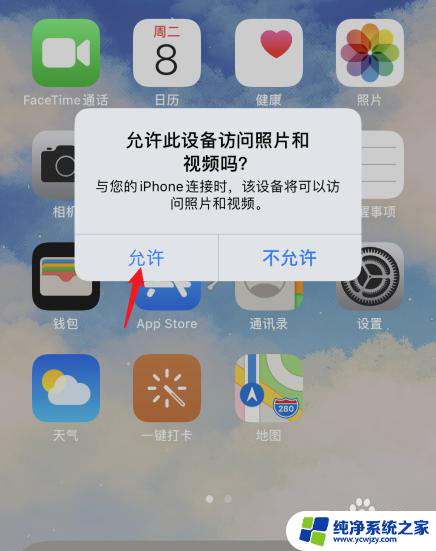
2.之后,点击手机的设置图标。
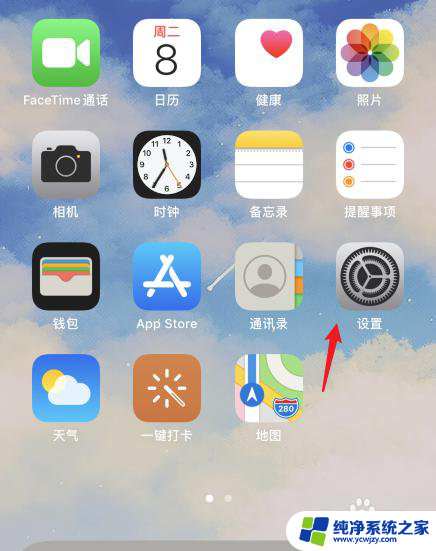
3.在设置内,点击个人热点的选项。
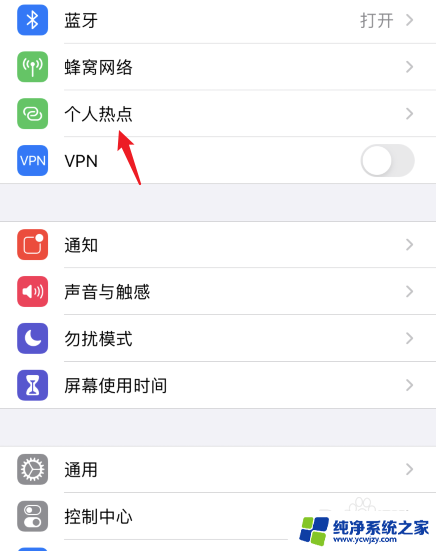
4.进入后,点击允许其他人加入的开关。
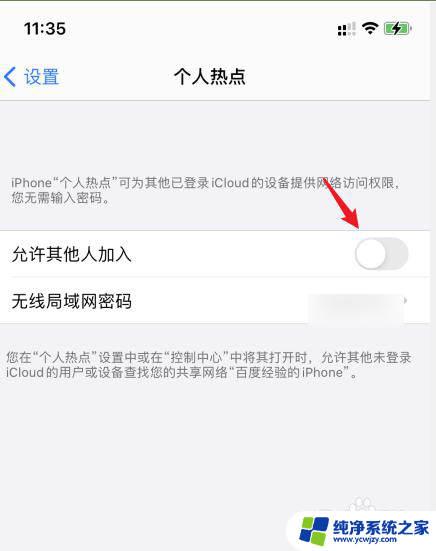
5.开启后,就可以通过USB数据线将网络共享给电脑。
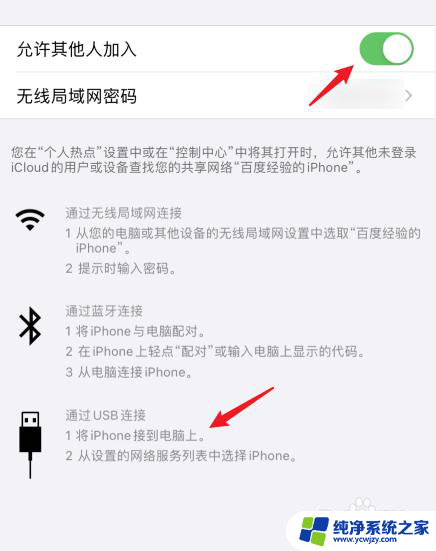
以上就是苹果如何设置USB网络共享的全部内容,碰到同样情况的朋友们赶紧参照小编的方法来处理吧,希望能够对大家有所帮助。